
Erleichtert die Verwendung einer Dropdown-Liste in Microsoft Excel die Dateneingabe für Sie oder Ihre Kollegen? Wenn Sie ja gesagt haben und einen Schritt weiter gehen möchten, können Sie genauso einfach eine abhängige Dropdown-Liste erstellen.
Mit einer abhängigen Dropdown-Liste wählen Sie den Objekt aus, den Sie in der ersten Liste gewünscht haben, und das bestimmt die Elemente, die als Wahlmöglichkeiten in der zweiten Anzeige angezeigt werden. Sie können zum Beispiel ein Produkt auswählen, wie ein Hemd, und wählen Sie dann eine Größe, ein Lebensmittelelement, wie Eiscreme, und wählen Sie dann einen Geschmack oder ein Album aus und wählen Sie dann ein Lied aus.
[fünfzehn] EinstiegNatürlich benötigen Sie Ihre erste Dropdown-Liste, die eingerichtet und bereit ist, bevor Sie die abhängige Liste erstellen können. Wir haben ein komplettes Tutorial mit allen Details, die Sie benötigen Erstellen Sie eine Dropdown-Liste in Excel Für eine Auffrischung, achten Sie darauf, dies zu überprüfen.
VERBUNDEN: So fügen Sie eine Dropdown-Liste in eine Zelle in Excel hinzu
Seit der Einrichtung der zweiten Liste folgt derselbe Grundprozess, werden wir dort anfangen. Dann fahren wir zum Abhängigkeits-Setup weiter.
[fünfzehn] Hinzufügen und Benennen von abhängigen Dropdown-ListenelementenFür dieses Tutorial verwenden wir Abteilungen in unserem Unternehmen für die erste Dropdown-Liste, und dann Mitarbeiter in jeder Abteilung für die zweite Liste.
Unsere Abteilungen umfassen Marketing, Finanzen und Humanressourcen (HR), und jeder hat drei Mitarbeiter. Diese Mitarbeiter sind, die wir hinzufügen und benennen müssen.
Listen Sie die Elemente für die abhängige Liste auf und wählen Sie dann die Zellen aus. Dies stellt die Zellen in eine Gruppe, damit Sie die Gruppe nennen können. Wenn die ausgewählten Zellen auf der linken Seite der Formel-Leiste in das Feld Namenskasten angezeigt werden Geben Sie einen Namen für die Zellengruppe ein .
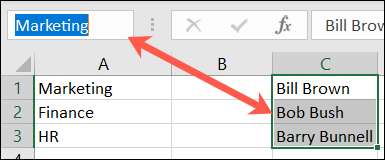
Die Namen für jede Gruppe sollten in Ihrer ersten Dropdown-Liste mit den Listenelementen übereinstimmen.
Mit unserem Beispiel nennen wir unsere Gruppen mit den Abteilungen in unserer ersten Liste: Marketing, Finanzen und HR.
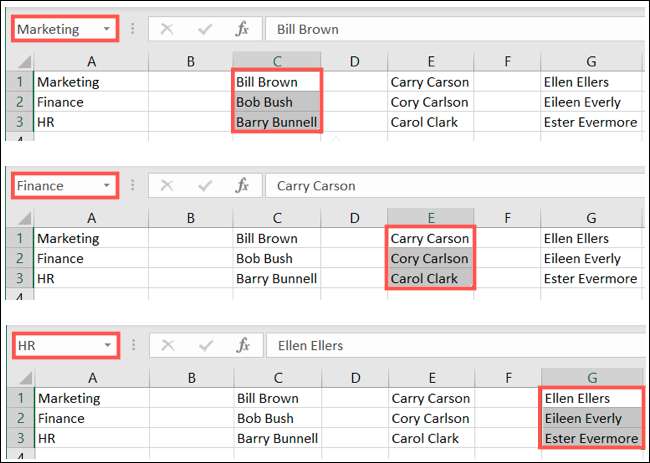
Sie können die Elemente für Ihre abhängige Liste auf demselben Blatt hinzufügen, in dem die Liste vorhanden ist oder auf einem anderen. Für die Zwecke dieses How-Toos werden Sie feststellen, dass wir alles auf demselben Blatt haben.
[fünfzehn] Erstellen der abhängigen Dropdown-ListeSobald sich alle Ihre Listenelemente in einem Blatt befinden und benannt sind, ist es Zeit, die zweite Dropdown-Liste zu erstellen. Du wirst benutzen Die Datenvalidierungsfunktion in Excel , wie beim Erstellen Ihrer ersten Liste.
Wählen Sie die Zelle, in der Sie die Liste wünschen. Gehen Sie dann zur Registerkarte Daten und klicken Sie im Abschnitt "Datenvalidierung" auf "Datenvalidierung" in den Datenwerkzeugen des Farbbands.

Wählen Sie im Popup-Fenster die Registerkarte Einstellungen. Unter Erlauben, Auswahl der Liste, "und rechts überprüfen Sie das Kontrollkästchen für die Dropdown-Liste in Zellen. Optional können Sie das Feld überprüfen, um leere Zellen zu ignorieren, wenn Sie möchten.
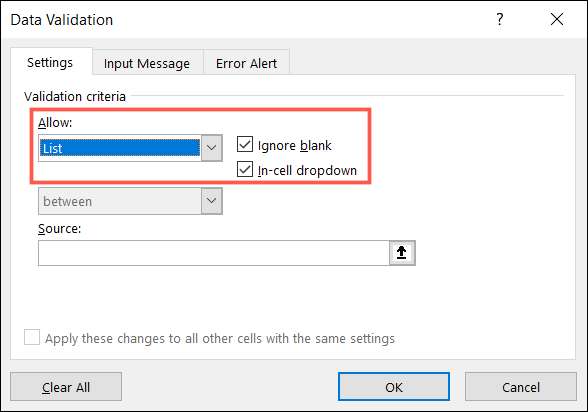
Geben Sie in der Quellbox die untenstehende Formel ein. Ersetzen Sie unbedingt die Zellreferenz in Klammern mit der Zelle, die Ihre erste Dropdown-Liste enthält.
= indirekt ($ 6 $ 6)
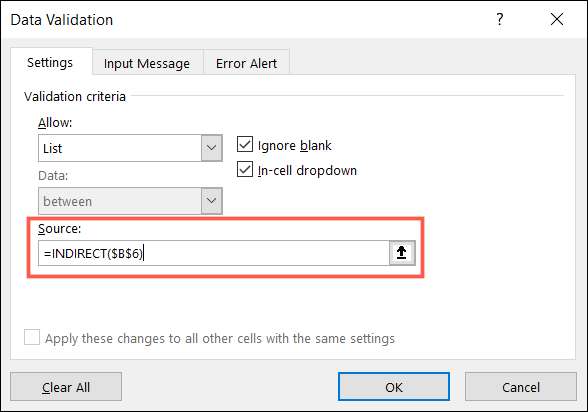
Notiz: Die indirekte Funktion "gibt die von einer Textzeichenfolge angegebene Referenz zurück." Weitere Informationen zu dieser Funktion finden Sie unter Microsoft-Unterstützung Seite.
Wenn Sie eine Eingabennachricht oder eine Fehlermeldung aufnehmen möchten, wählen Sie diese Registerkarten im Popup-Fenster aus und geben Sie die Details ein. Wenn Sie fertig sind, klicken Sie auf "OK", um die Dropdown-Liste in die Zelle hinzuzufügen.
Geben Sie nun Ihre Liste einen Test an. Wenn Sie in der ersten Dropdown-Liste einen Artikel auswählen, sollten Sie die Elemente, die sich auf Ihre Auswahl als Optionen in der zweiten Liste beziehen, sehen.
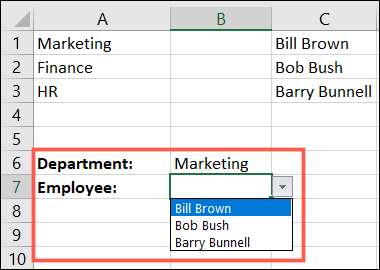
Versuchen Sie einen schnelleren Dateneintritt für sich selbst oder Ihren Mitarbeitern eine abhängige Dropdown-Liste in Excel!







